توليد كلمات مرور قوية بالشروط التي تحددها في ثواني بأستخدام PasswordGenerator
بالتأكيد إنشاء كلمة مرور قوية أصبح ضرورة كبيرة في ظل الإختراقات التي نسمع عنها بشكل يومي ، أيضاً في الوقت الحالي معظم المواقع والخدمات علي شبكة الإنترنت تقوم بوضع شروط معينة لإنشاء كلمات المرور وذلك لضمان الحصول علي الأمان في الحسابات التي يتم تسجيلها داخل خدماتها .
البرنامج محمول ويأتي مع ملف واحد ، EXE. حجمه يزيد قليلاً عن 4 ميغا بايت. يعرض التطبيق شاشة البداية لبضع ثوان عند تشغيله .
يحتوي PasswordGenerator على واجهة بسيطة للغاية ، وهي ميزة إضافية كبيرة للمستخدمين غير المتمرسين في مجال التكنولوجيا. بدلاً من المصطلحات المعقدة والخوارزميات والأنماط ، هناك عدد قليل من الخيارات المباشرة التي يمكنك تخصيصها لإنشاء كلمات المرور .
يتيح لك الخيار الأول اختيار طول كلمات المرور ، والتي يتم تعيينها افتراضياً على 10 أحرف. انقر على القائمة المنسدلة لتعيين طول أصغر (من 6 أحرف) أو أطول (حتى 35 حرفاً) حسب الشروط التي تحددها .
ملاحظة : تقول الوثيقة الرسمية أن PasswordGenerator يمكنه إنشاء كلمات مرور بأي طول. بدافع الفضول حاولت إدخال 9999 في مربع طول كلمة المرور ، ومن المدهش أنها نجحت. لن يستخدم أحد كلمات مرور طويلة بهذا الطول السخيف ، ولكن من الجيد أن نرى أن البرنامج يمكنه إنشاء كلمات مرور عشوائية طويلة بشكل لا يصدق .
بعد ذلك ، نحتاج إلى تحديد الأحرف التي يجب استخدامها في عملية الإنشاء. هناك أربعة خيارات يمكنك تبديلها لتضمين الأحرف الكبيرة والصغيرة والأرقام في كلمات المرور. يمكّن الإعداد الرابع الأحرف الخاصة التالية :!؟.:، _ () {} [] / \٪ @ # $ ~ - +
لا تقبل بعض مواقع الويب رموزاً خاصة ، بينما قد يكون لدى البعض الآخر قواعد إلزامية مثل "يجب أن تتضمن كلمة المرور أرقاماً وحروفًا كبيرة وصغيرة ورمزاً". لذلك ، يمكنك تخصيص إعدادات كلمة المرور وفقاً لاحتياجاتك وحسب الخيارات الموجودة في البرنامج تحديد وإلغاء تحديد ما تريد من الخيارات حسب شروط الموقع الذي تقوم بالتسجيل فيه .
على عكس التطبيقات المعتادة من هذا النوع ، يستخدم PasswordGenerator طريقة مختلفة قليلاً لإنشاء عبارات آمنة. عندما تقوم بتبديل أحد خيارات الأحرف الأربعة ، يتم استبدال العبارة الحالية على الفور ويتم إنشاء جملة جديدة بناءً على مجموعة القواعد الجديدة .
عند الانتهاء من تعيين قواعد إنشاء كلمة المرور ، انقر فوق الزر "إنشاء" Creat ، وسيتم عرض كلمة المرور الآمنة في حقل النص. انقر فوق زر الحافظة لحفظ كلمة المرور في الحافظة الخاصة بك ، ويمكنك نسخها ولصقها في أي مكان تريده .
ماذا لو نسيت حفظ كلمة مرور تم إنشاؤها مؤخراً ؟ انقر فوق القائمة ملف وحدد السجل ، تظهر نافذة منبثقة صغيرة تسرد كل كلمة مرور تم إنشاؤها. ومع ذلك ، هناك مشكلة ، نظراً لأن البرنامج محمول تماماً ، فإنه يعرض فقط كلمات المرور التي تم إنشاؤها أثناء الجلسة الحالية ، لذلك إذا خرجت من التطبيق وعدت إليه ، فستكون القائمة فارغة لذلك تأكد من حفظ كلمات المرور التي ترغب بها .
تحتوي نافذة "المحفوظات" History على زر "حفظ" Save يمكن استخدامه لحفظ كلمات المرور في مستند TXT. ، ولكن إنتبه إذا قمت بذلك ، فتأكد من إخفاء الملف/ أو تشفيره حتي لا يقع في الأيدي الخطأ وبذلك يتم إكتشاف جميع كلمات مرورك التي قمت بتوليدها .
توجه إلى قائمة الإعدادات لتخصيص خيارات PasswordGenerator. تتيح لك علامة التبويب "عام" general تخصيص الأحرف المستخدمة لإنشاء كلمات المرور. يمكنك إضافة أحرف خاصة إضافية مثل ^ & '"<>` * لجعل كلمات المرور أقوى وأكثر تعقيداً .
على الرغم من أن البرنامج محمول ، يمكنك تبديل خيار يجعل التطبيق يحفظ إعداداته في ملف تعريف. يمكن ضبط البرنامج ليبدأ تلقائياً مع تشغيل الويندوز من تبويب حفظ Save .
فهناك مواقع تشترط اضافة حروف وارقام وكذلك حرف كبير وحرف صغير والبعض الأخر يطلب كلمة مرور أكثر تعقيداً حيث يشترط إضافة رموز والتقييد بعدد محدد يجب تخطيه لكي تقبل كلمة المرور الخاصة بك للتسجيل .
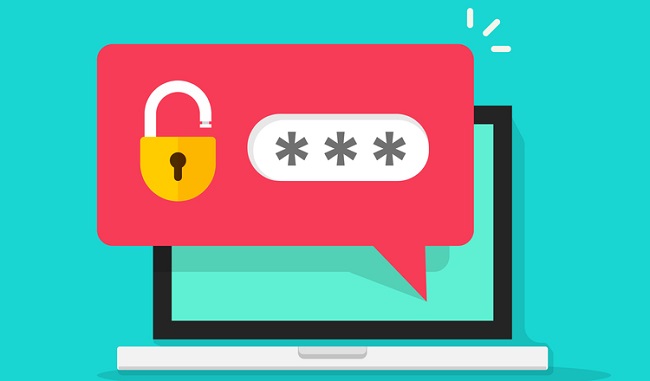 |
| توليد كلمات مرور قوية بالشروط التي تحددها في ثواني بأستخدام PasswordGenerator |
توليد كلمات مرور قوية بالشروط التي تحددها في ثواني بأستخدام PasswordGenerator
بالتأكيد سوف يكون أمر مزعج لك إذا قمت بتخمين كلمات المرور بهذه الشروط الصعبة احياناً ، وخاصتاً إذا كنت تعتاد علي التسجيل في الكثير من الخدمات والمواقع بشكل يومي ، لذلك الحل في إستخدام أداة او برنامج لتوليد كلمات المرور بشكل تلقائي بالشروط التي تحددها مثل هذه الأداة التي سنتعرف عليها اليوم ، تابع الشرح .
يمكنك استخدام البرامج المتخصصة في إنشاء كلمات مرور عشوائية ، يعد PasswordGenerator (بواسطة Stefan Trost) اختياراً جيداً .
البرنامج محمول ويأتي مع ملف واحد ، EXE. حجمه يزيد قليلاً عن 4 ميغا بايت. يعرض التطبيق شاشة البداية لبضع ثوان عند تشغيله .
يحتوي PasswordGenerator على واجهة بسيطة للغاية ، وهي ميزة إضافية كبيرة للمستخدمين غير المتمرسين في مجال التكنولوجيا. بدلاً من المصطلحات المعقدة والخوارزميات والأنماط ، هناك عدد قليل من الخيارات المباشرة التي يمكنك تخصيصها لإنشاء كلمات المرور .
يتيح لك الخيار الأول اختيار طول كلمات المرور ، والتي يتم تعيينها افتراضياً على 10 أحرف. انقر على القائمة المنسدلة لتعيين طول أصغر (من 6 أحرف) أو أطول (حتى 35 حرفاً) حسب الشروط التي تحددها .
ملاحظة : تقول الوثيقة الرسمية أن PasswordGenerator يمكنه إنشاء كلمات مرور بأي طول. بدافع الفضول حاولت إدخال 9999 في مربع طول كلمة المرور ، ومن المدهش أنها نجحت. لن يستخدم أحد كلمات مرور طويلة بهذا الطول السخيف ، ولكن من الجيد أن نرى أن البرنامج يمكنه إنشاء كلمات مرور عشوائية طويلة بشكل لا يصدق .
بعد ذلك ، نحتاج إلى تحديد الأحرف التي يجب استخدامها في عملية الإنشاء. هناك أربعة خيارات يمكنك تبديلها لتضمين الأحرف الكبيرة والصغيرة والأرقام في كلمات المرور. يمكّن الإعداد الرابع الأحرف الخاصة التالية :!؟.:، _ () {} [] / \٪ @ # $ ~ - +
لا تقبل بعض مواقع الويب رموزاً خاصة ، بينما قد يكون لدى البعض الآخر قواعد إلزامية مثل "يجب أن تتضمن كلمة المرور أرقاماً وحروفًا كبيرة وصغيرة ورمزاً". لذلك ، يمكنك تخصيص إعدادات كلمة المرور وفقاً لاحتياجاتك وحسب الخيارات الموجودة في البرنامج تحديد وإلغاء تحديد ما تريد من الخيارات حسب شروط الموقع الذي تقوم بالتسجيل فيه .
على عكس التطبيقات المعتادة من هذا النوع ، يستخدم PasswordGenerator طريقة مختلفة قليلاً لإنشاء عبارات آمنة. عندما تقوم بتبديل أحد خيارات الأحرف الأربعة ، يتم استبدال العبارة الحالية على الفور ويتم إنشاء جملة جديدة بناءً على مجموعة القواعد الجديدة .
عند الانتهاء من تعيين قواعد إنشاء كلمة المرور ، انقر فوق الزر "إنشاء" Creat ، وسيتم عرض كلمة المرور الآمنة في حقل النص. انقر فوق زر الحافظة لحفظ كلمة المرور في الحافظة الخاصة بك ، ويمكنك نسخها ولصقها في أي مكان تريده .
ماذا لو نسيت حفظ كلمة مرور تم إنشاؤها مؤخراً ؟ انقر فوق القائمة ملف وحدد السجل ، تظهر نافذة منبثقة صغيرة تسرد كل كلمة مرور تم إنشاؤها. ومع ذلك ، هناك مشكلة ، نظراً لأن البرنامج محمول تماماً ، فإنه يعرض فقط كلمات المرور التي تم إنشاؤها أثناء الجلسة الحالية ، لذلك إذا خرجت من التطبيق وعدت إليه ، فستكون القائمة فارغة لذلك تأكد من حفظ كلمات المرور التي ترغب بها .
تحتوي نافذة "المحفوظات" History على زر "حفظ" Save يمكن استخدامه لحفظ كلمات المرور في مستند TXT. ، ولكن إنتبه إذا قمت بذلك ، فتأكد من إخفاء الملف/ أو تشفيره حتي لا يقع في الأيدي الخطأ وبذلك يتم إكتشاف جميع كلمات مرورك التي قمت بتوليدها .
توجه إلى قائمة الإعدادات لتخصيص خيارات PasswordGenerator. تتيح لك علامة التبويب "عام" general تخصيص الأحرف المستخدمة لإنشاء كلمات المرور. يمكنك إضافة أحرف خاصة إضافية مثل ^ & '"<>` * لجعل كلمات المرور أقوى وأكثر تعقيداً .
على الرغم من أن البرنامج محمول ، يمكنك تبديل خيار يجعل التطبيق يحفظ إعداداته في ملف تعريف. يمكن ضبط البرنامج ليبدأ تلقائياً مع تشغيل الويندوز من تبويب حفظ Save .
تحميل البرنامج : passwordgenerator
حسناً إخواني زوار ومتابعي موقع عرب فيوتشر من خلال هذا البرنامج المجاني والمحمول يمكنك توليد كلمات مرور قوية وبشروط مخصصة حسب إحتياجك ، يمكنك إستخدام البرنامج لتوليد أي عدد من كلمات المرور بكل سهولة ، نتمني ان يكون الشرح مفيد وإنتظرونا في شروحات حصرية إخري .

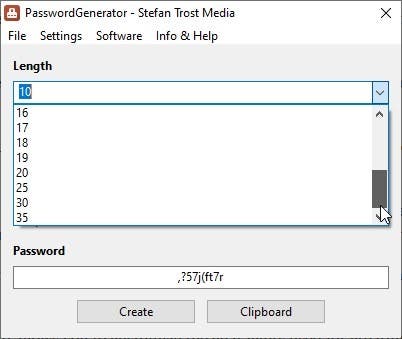














ليست هناك تعليقات:
يمكنك إضافة الملاحظات او الإستفسار عن محتوي المشاركة او اضافة معلومة جديدة لم يتم التطرق اليها ، يمنع اضافة اية روابط علي سبيل الدعاية